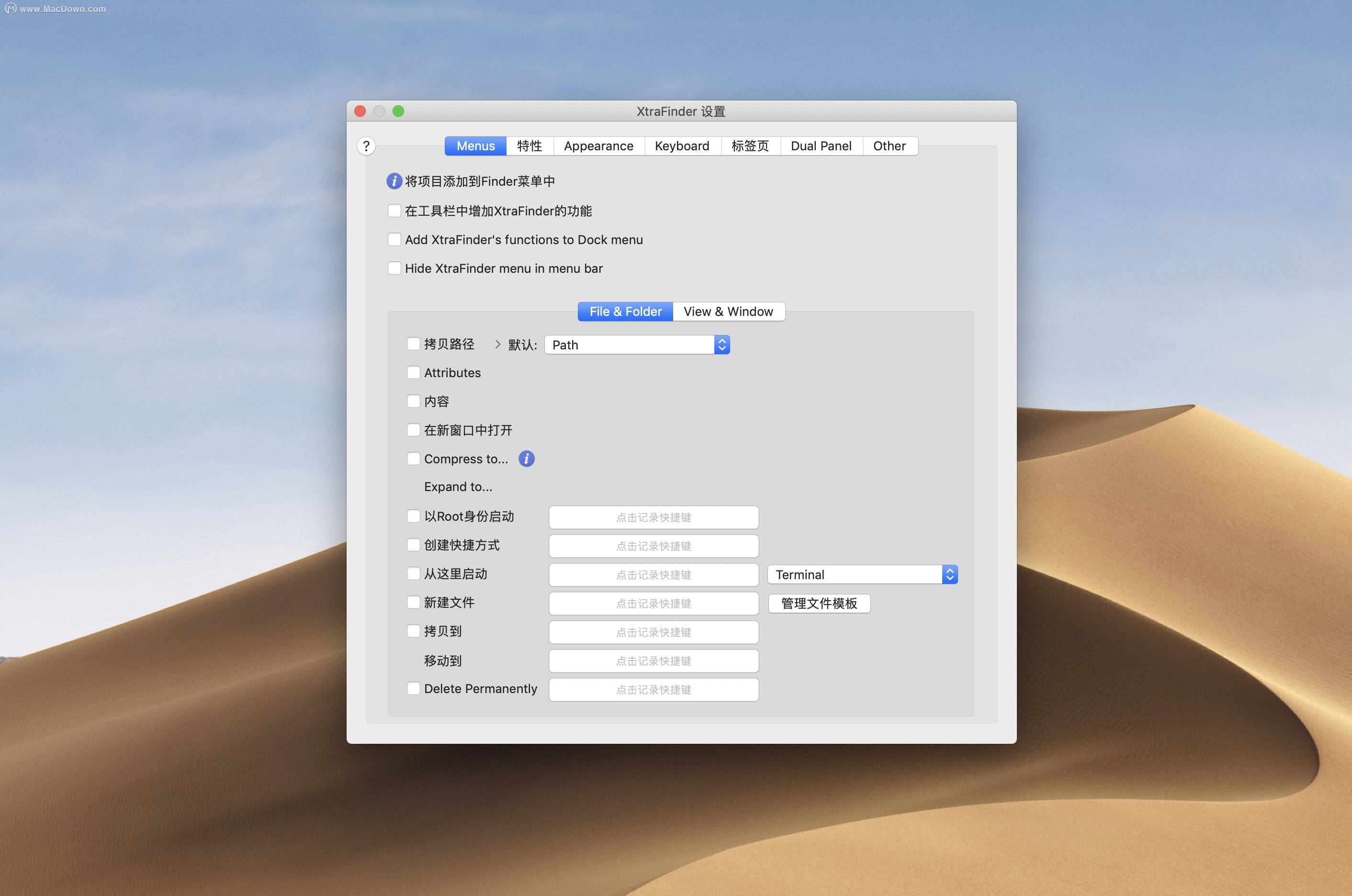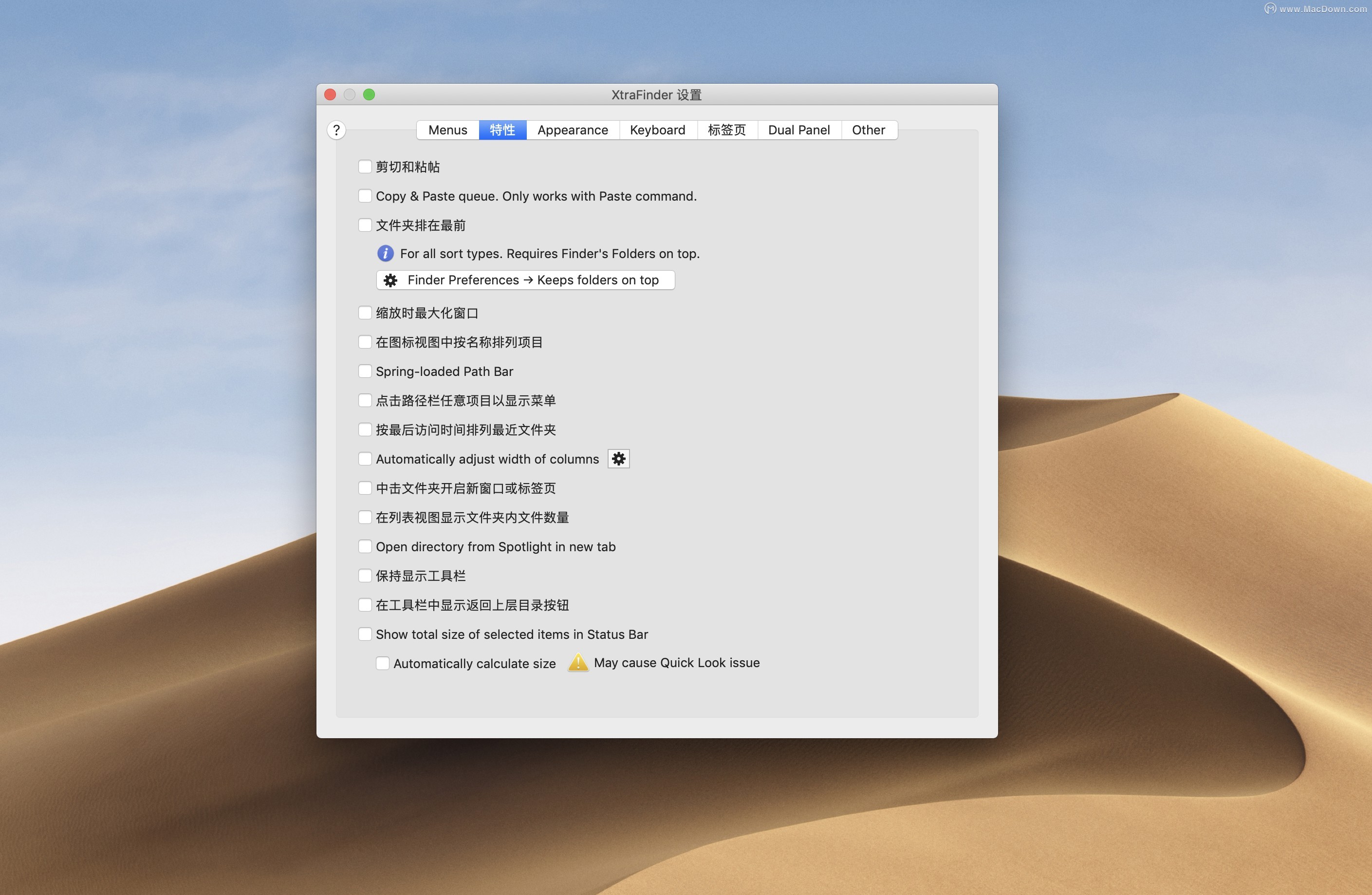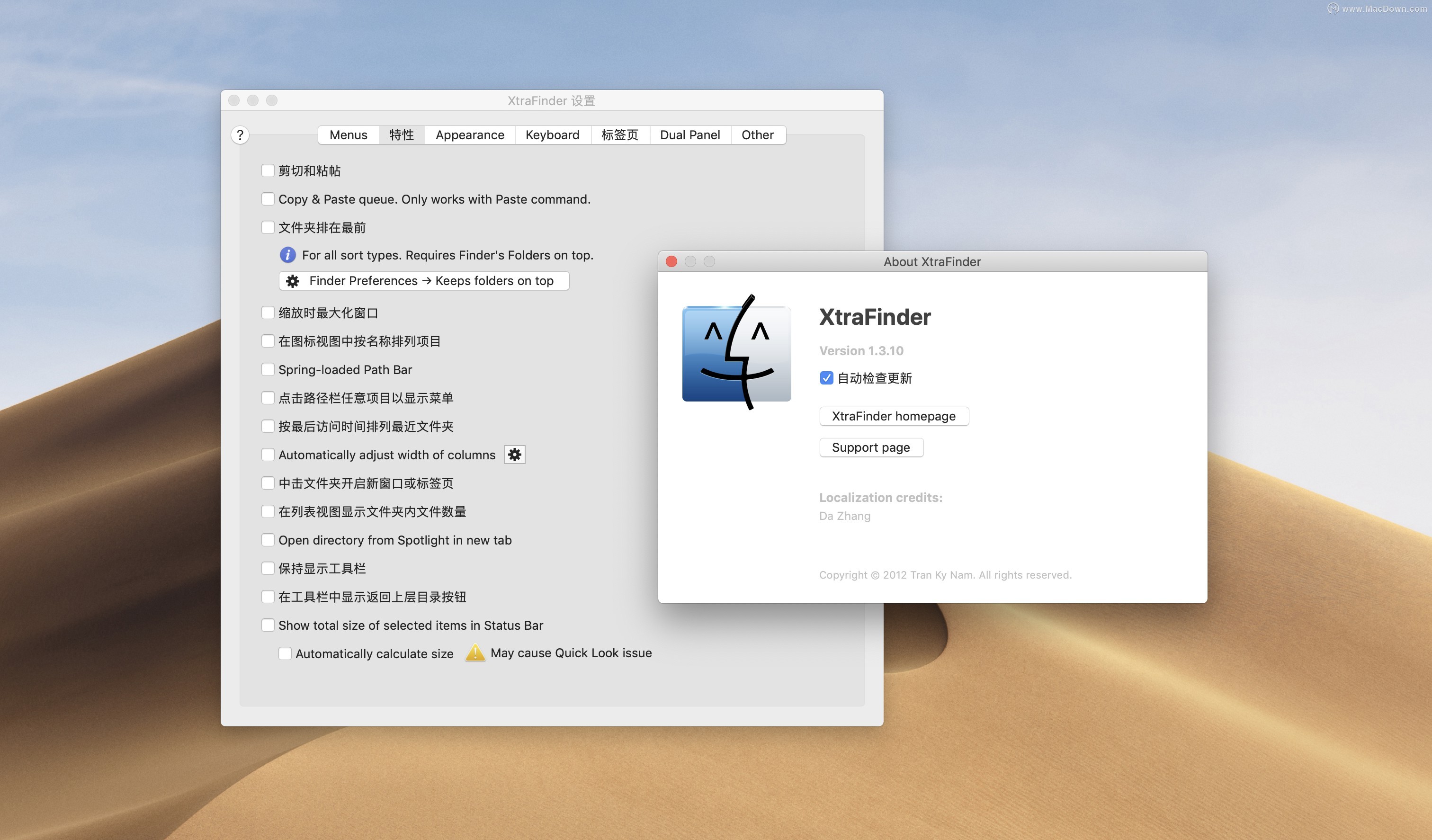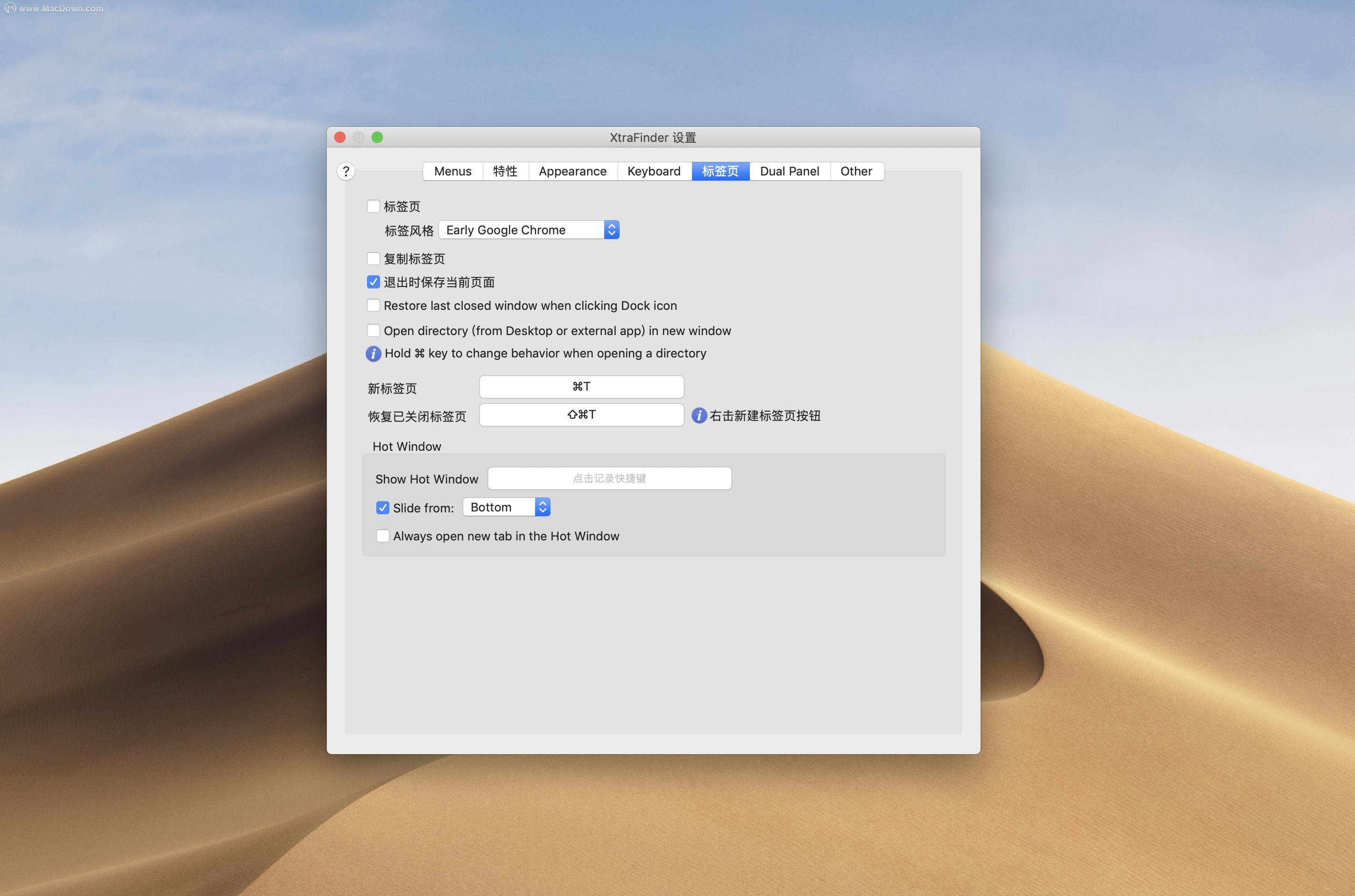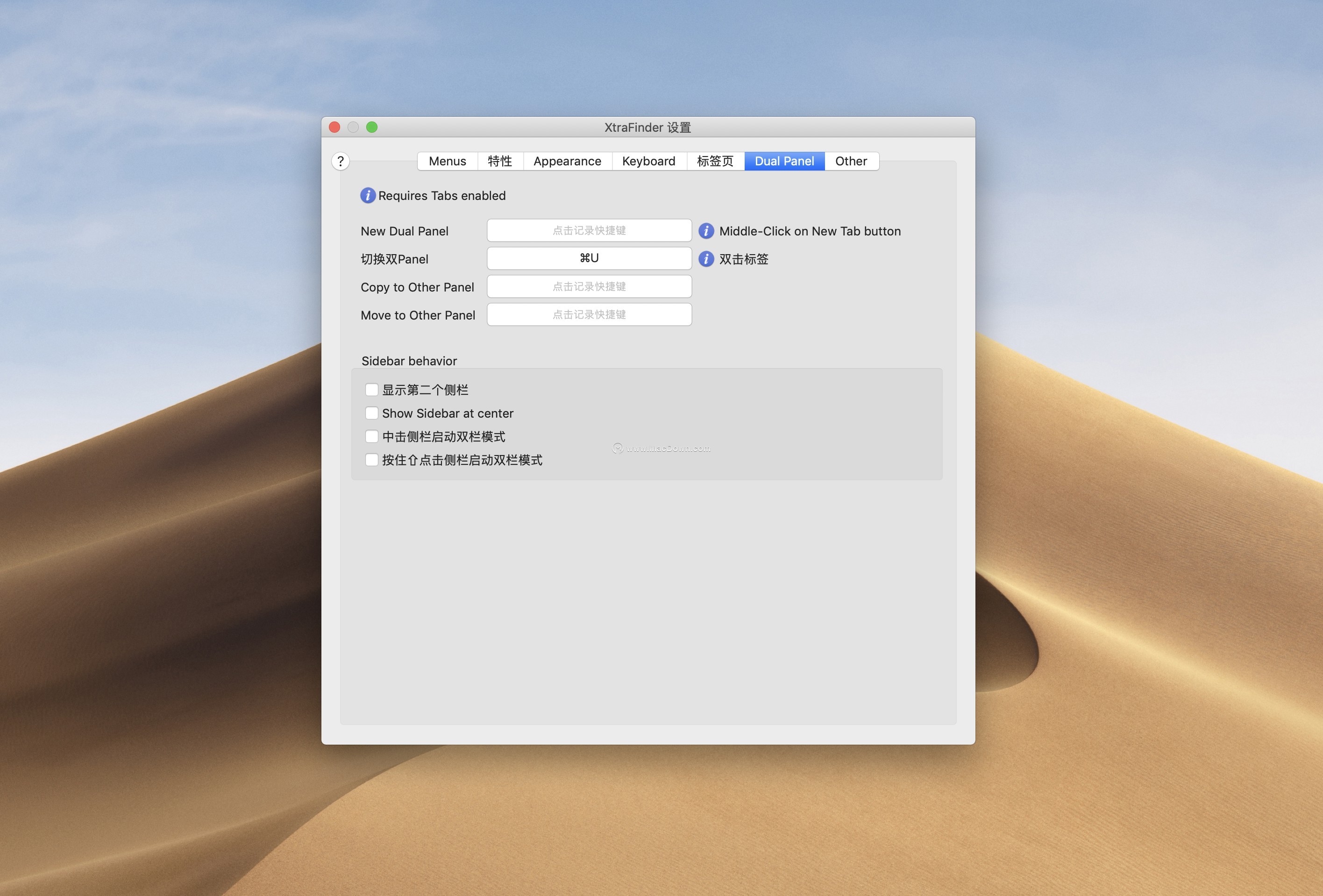XtraFinder for Mac(Finder增强工具) v1.3.10中文版
XtraFinder mac是Mac平台上一款非常好用的Finder增强工具,为你提供选项卡,双面板和Mac的原生Finder的众多功能。通过XtraFinder for Mac中文版的菜单命令,快速访问菜单,上下文菜单,工具栏中提供的许多功能。macdown为大家推荐XtraFinder for Mac(Finder增强工具)中文版,欢迎有需要的朋友前来下载体验!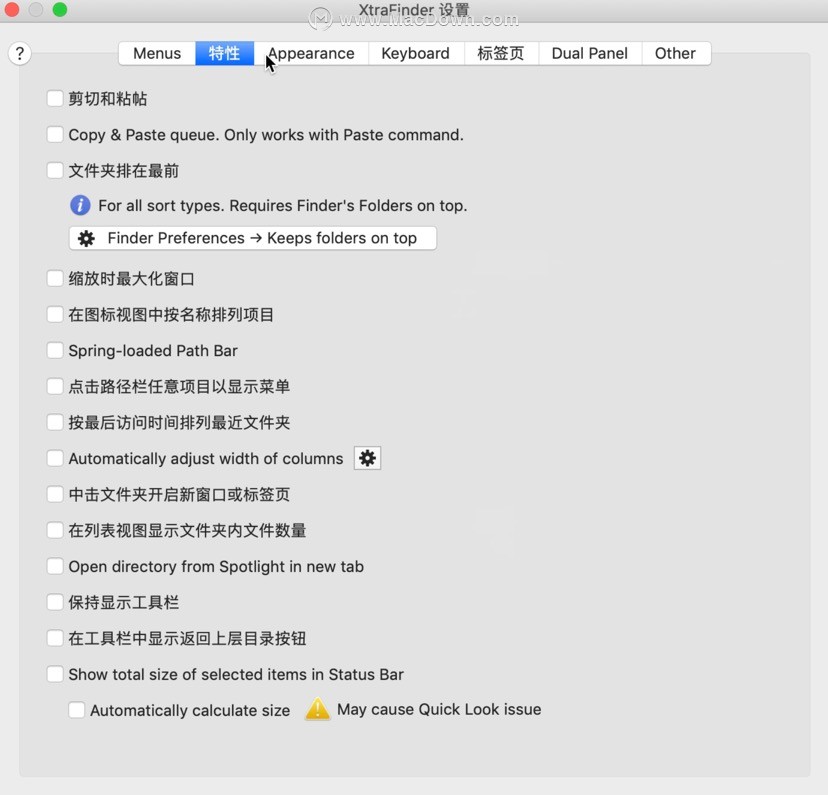
XtraFinder for Mac中文版安装教程
注意!此版本需要长期关闭sip
在macdown下载xtrafinder mac中文版完成后,打开软件,我们将选择下面标记的两个工具辅助安装激活XtraFinder for Mac软件!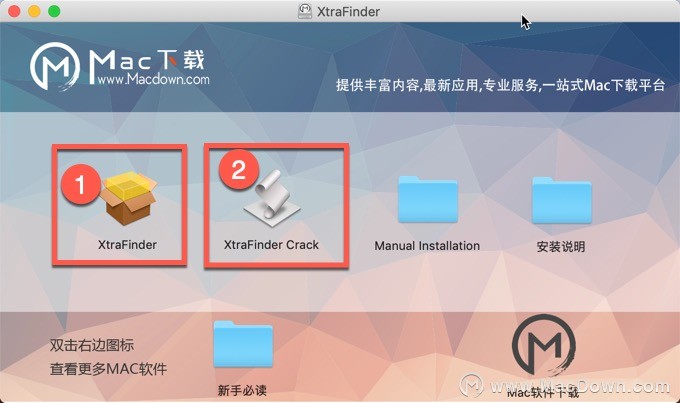
双击XtraFinder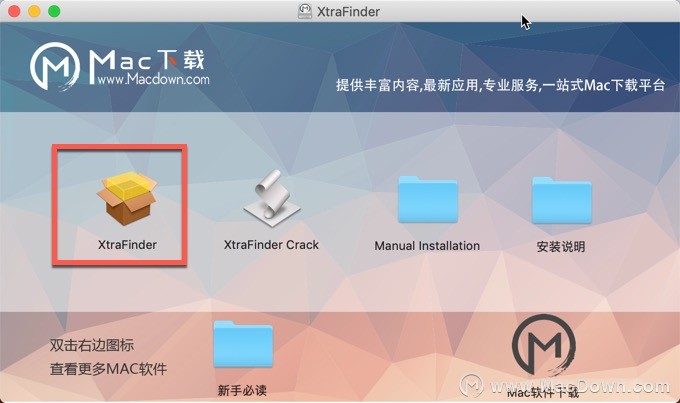 进入XtraFinder安装向导器,点击继续
进入XtraFinder安装向导器,点击继续
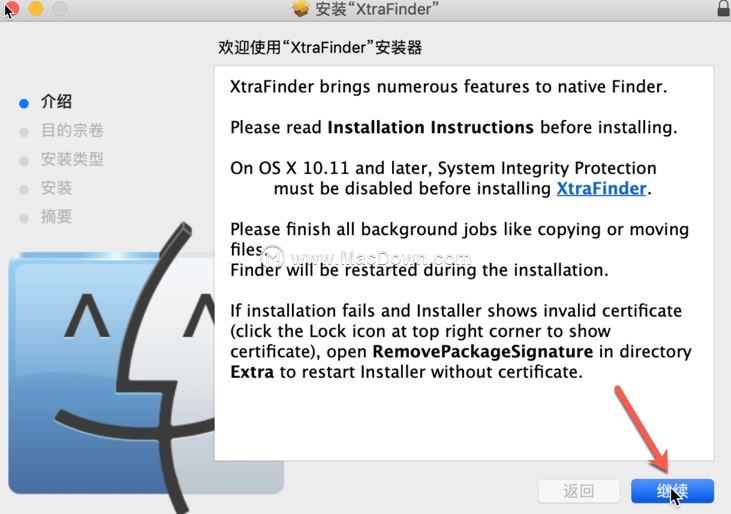
XtraFinder将占用您的电脑上的5.4MB空间,点击安装
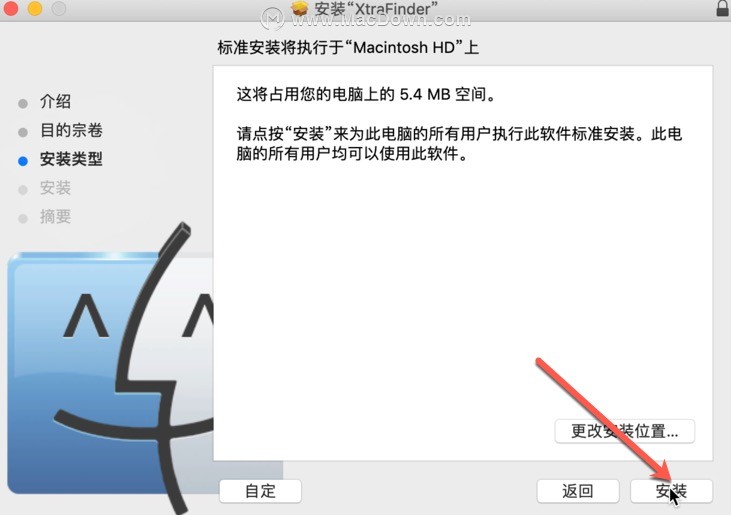
输入你的Mac电脑密码,点击安装软件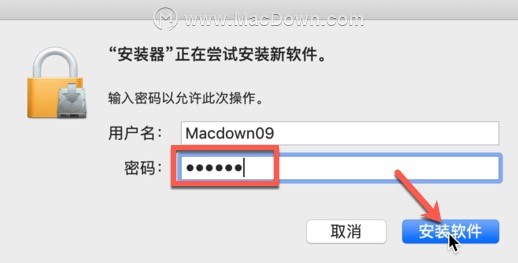
安装成功,点击关闭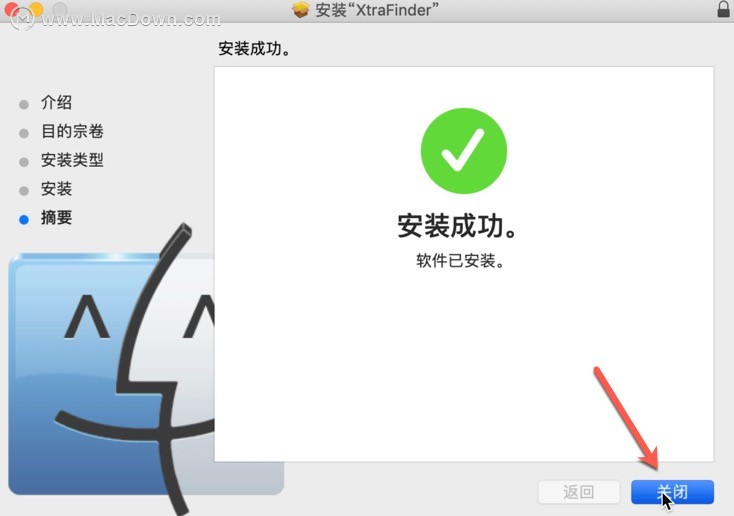
打开XtraFinder for Mac(Finder增强工具)中文版软件,点击访达,选择XtraFinder中的Register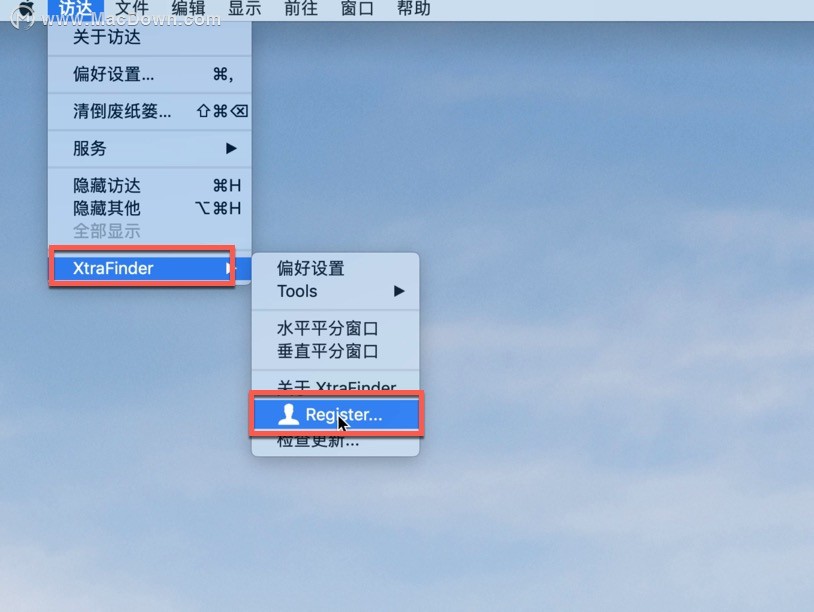 弹出提示使用时间窗口!
弹出提示使用时间窗口!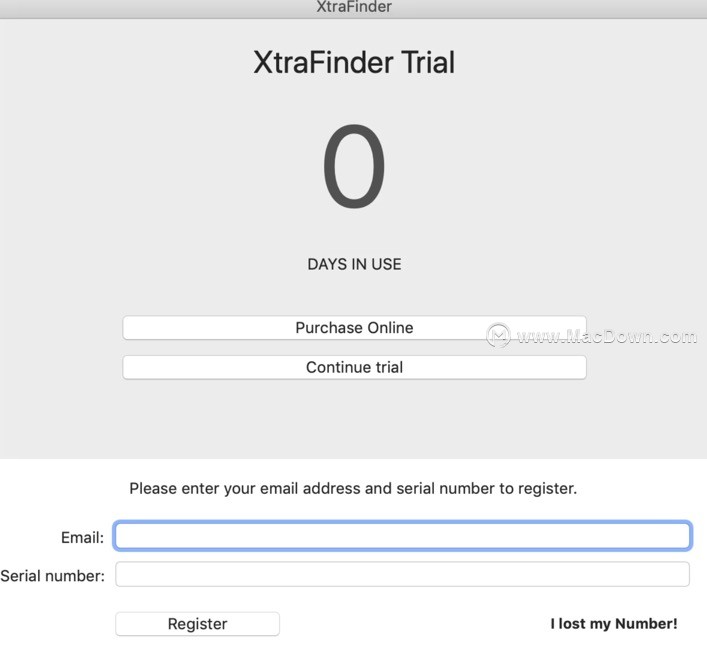
返回XtraFinder Mac镜像包,打开xtrafinder激活破解补丁【XtraFinder Crack】。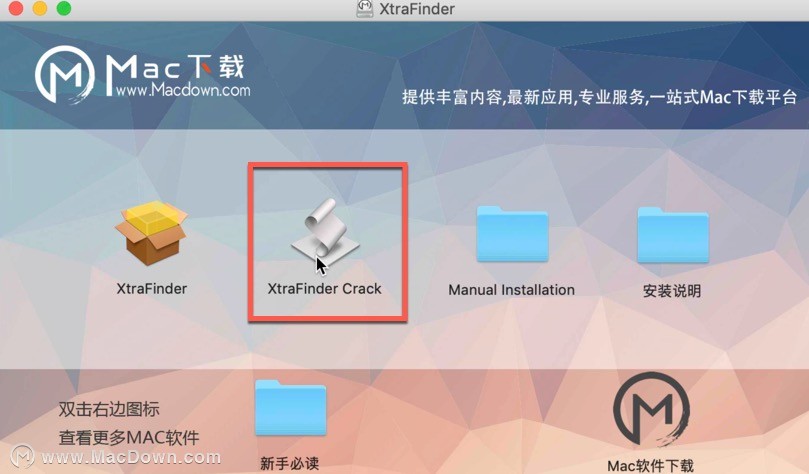
弹出xtrafinder破解提示是否长期禁用sip,点击第一个需要长期禁用sip,然后点击好: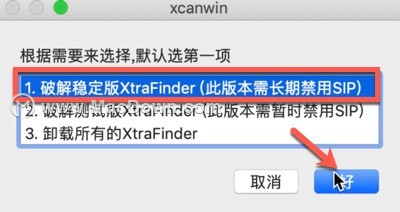 输入您的Mac电脑密码,点击好,同意xtrafinder Crack进行更改。
输入您的Mac电脑密码,点击好,同意xtrafinder Crack进行更改。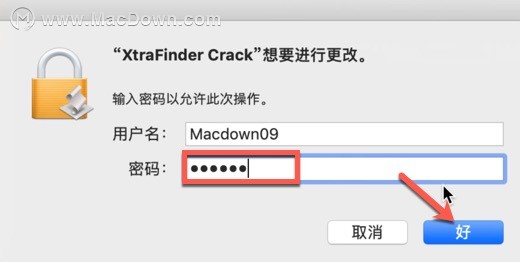
xtrafinder破解成功,点击好,关闭!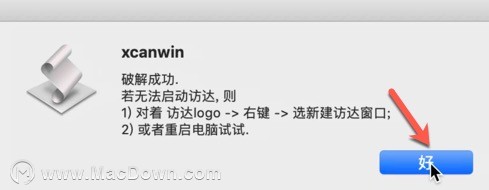
如果提示无法安装,需要关闭SIP,SIP关闭方法
1、关机,然后重新打开你的Mac电脑,开机时一直按住Command+R迸入Recovery模式。
2、打开终端
3、输入命令 csrutil disable然后回车。
4、跳出successfully disabled smstem inteqrity protection提示,表示成功关闭SIP
5、然后我们重启电脑,重新安装即可!
XtraFinder mac软件介绍
XtraFinder是Mac平台上一款功能强大的Finder增强工具,通过XtraFinder for Mac中文版可以为Finder添加多标签,且能够使用 Windows 快捷键管理文件,支持全局热键、显示隐藏项目、刷新、列队等功能,非常的实用!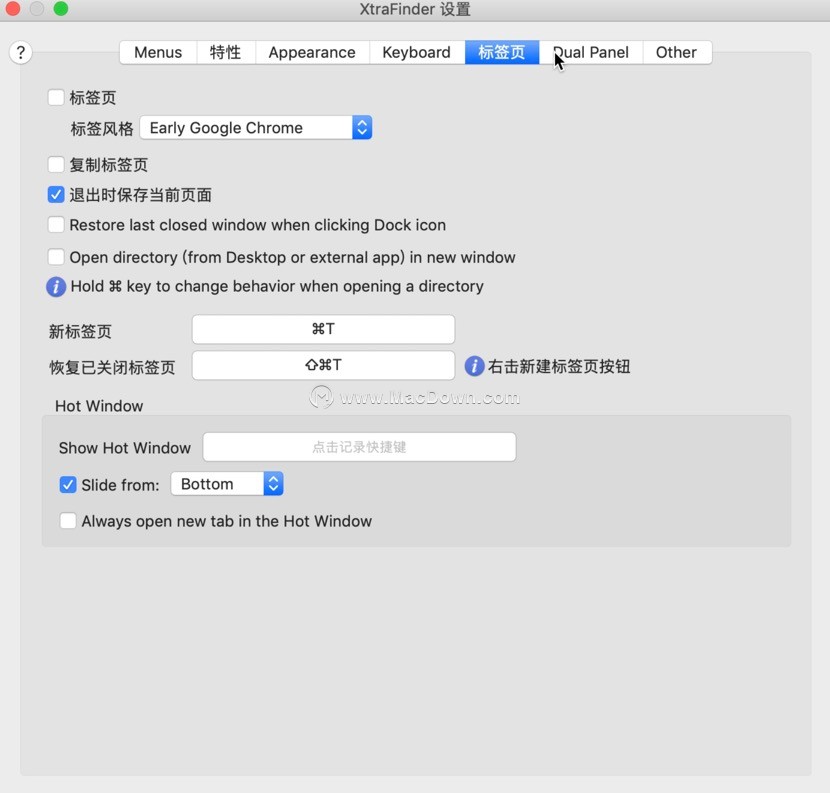
功能特色
1、标签和双面板
选项卡式和双面板文件管理。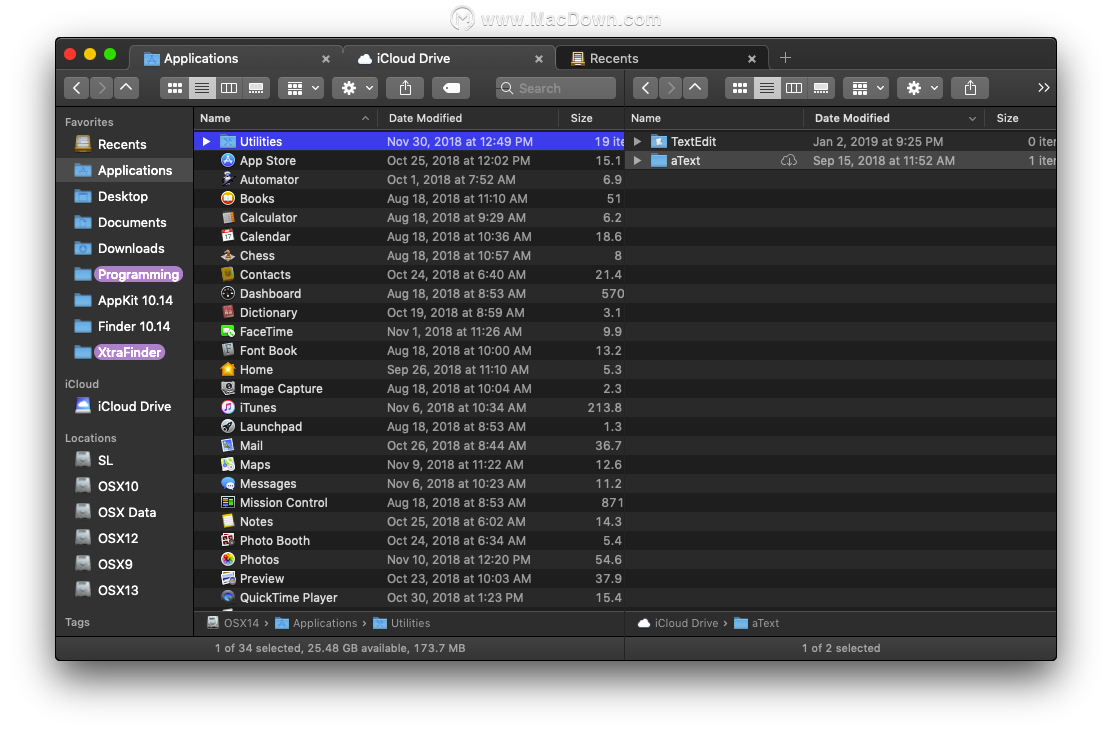 2、菜单命令
2、菜单命令
快速访问菜单,上下文菜单,工具栏中提供的许多功能。复制路径,属性,内容,工作区,新终端,创建符号链接,新文件,复制到,移动到,显示隐藏项目,隐藏桌面等。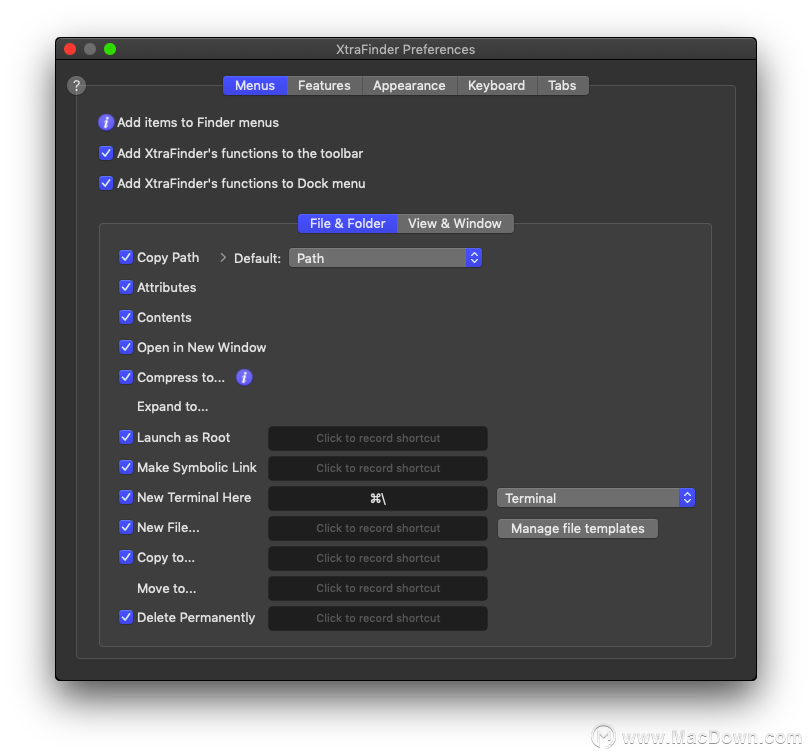 3、剪切和粘贴
3、剪切和粘贴
按Command + X剪切,按Command + P粘贴。自然切割和粘贴体验。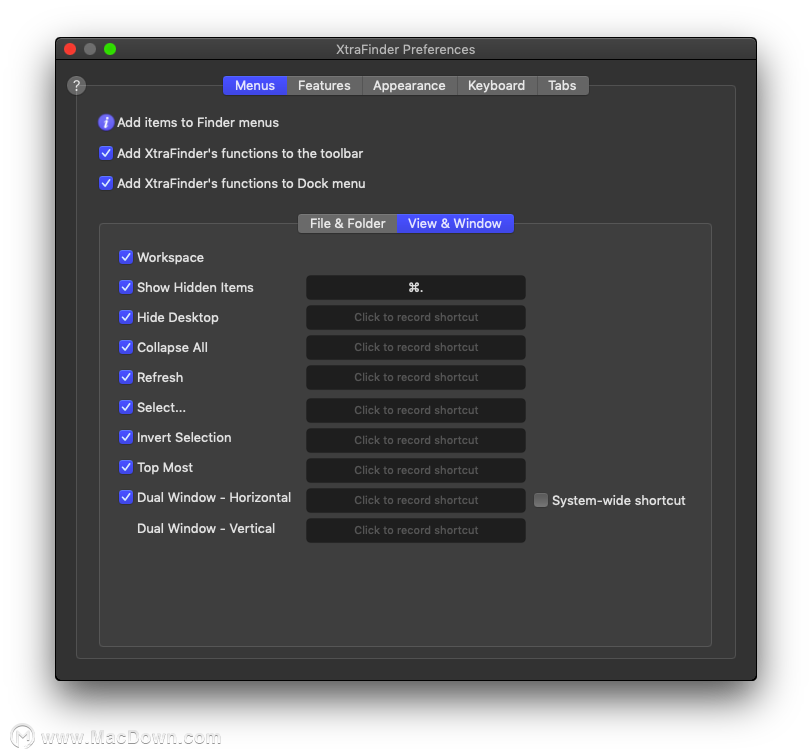 4、复制队列
4、复制队列
无论您按下复印/剪切/粘贴快捷方式多少次而不等待以前的操作完成,都可以逐个复制和移动文件。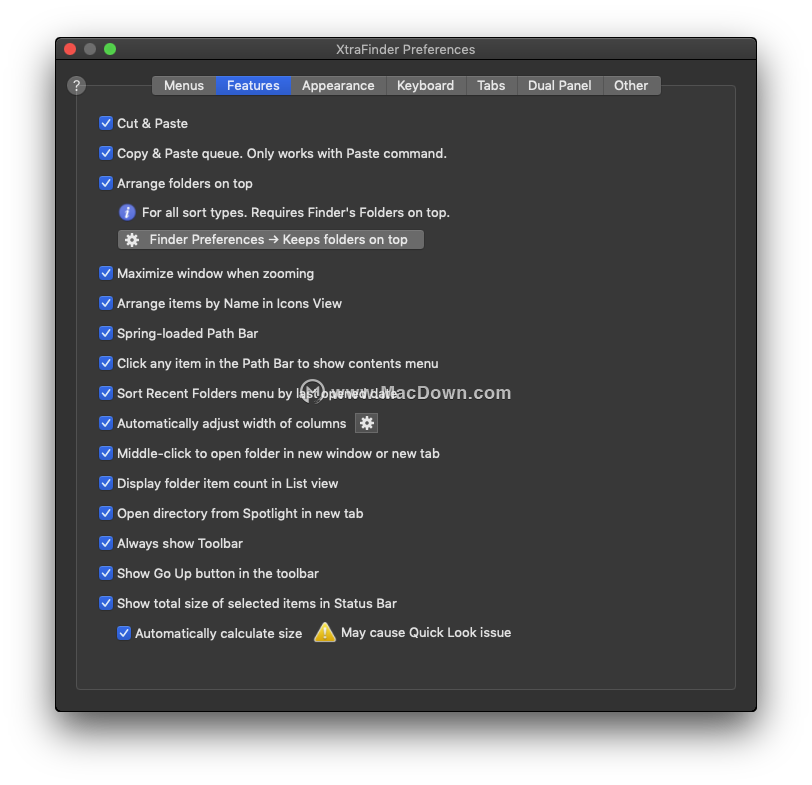 5、文件夹在上面
5、文件夹在上面
将文件夹保存在文件上方。适用于所有排序类型。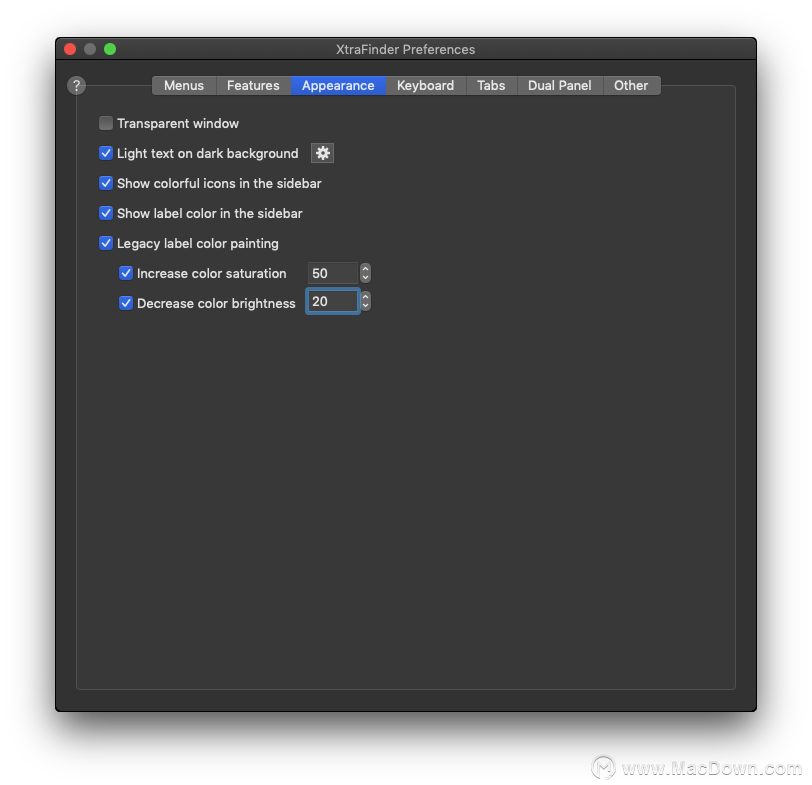 6、自动调整列宽
6、自动调整列宽
要查看所有文件的完整文件名,而无需手动调整列宽。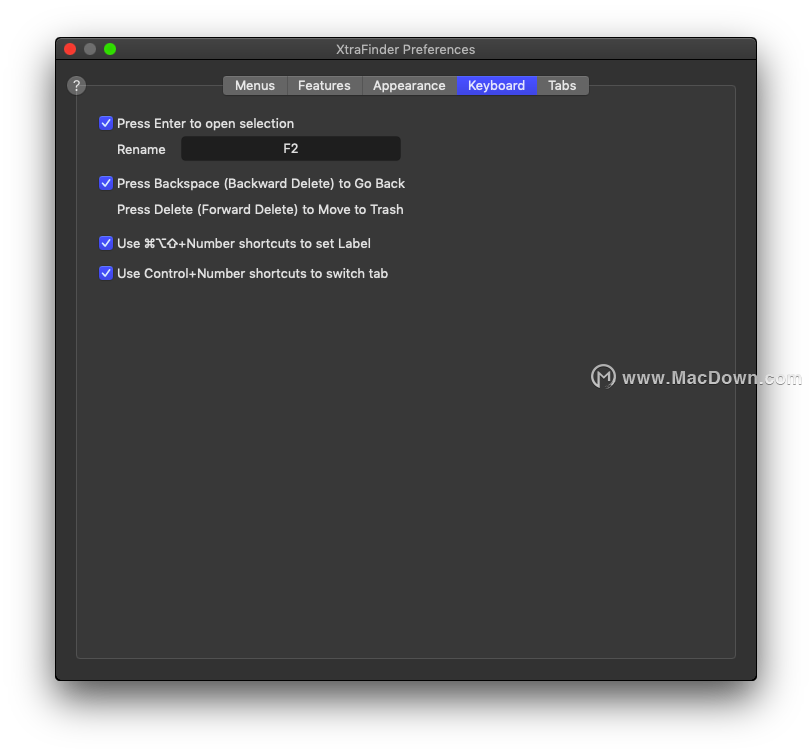 7、增强的外观
7、增强的外观
漂亮的标签绘图像遗留的Finder。自定义颜色,也被称为深色背景上的浅色文本。边栏中的彩色图标。透明窗口。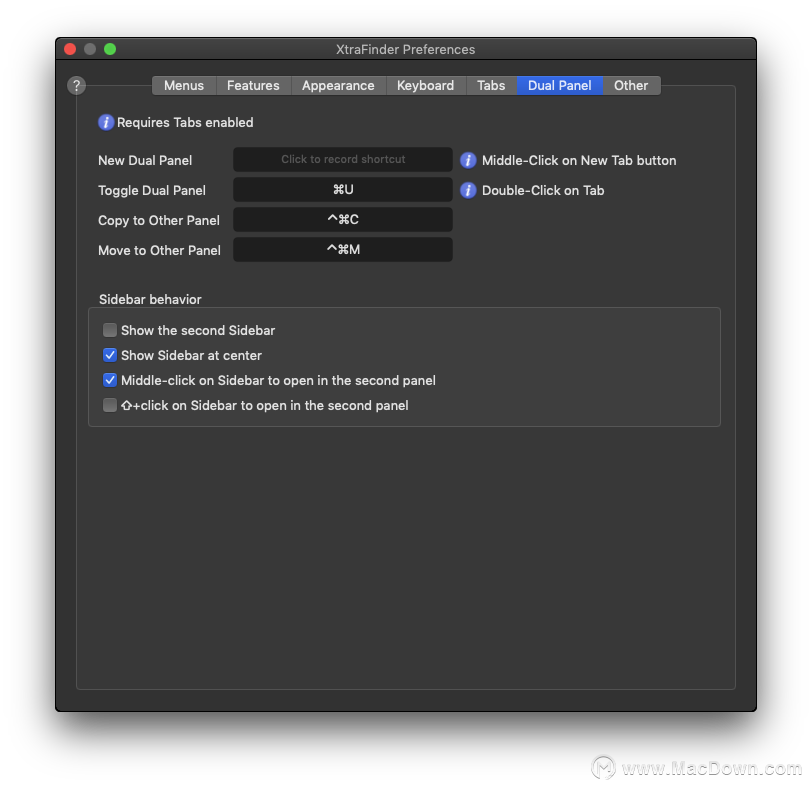 8、还有很多
8、还有很多
在列表视图中显示文件夹项目计数。显示状态栏中所选项目的大小。按Enter或Return键打开选择。单击鼠标中键以在新窗口或新选项卡中打开文件夹,等等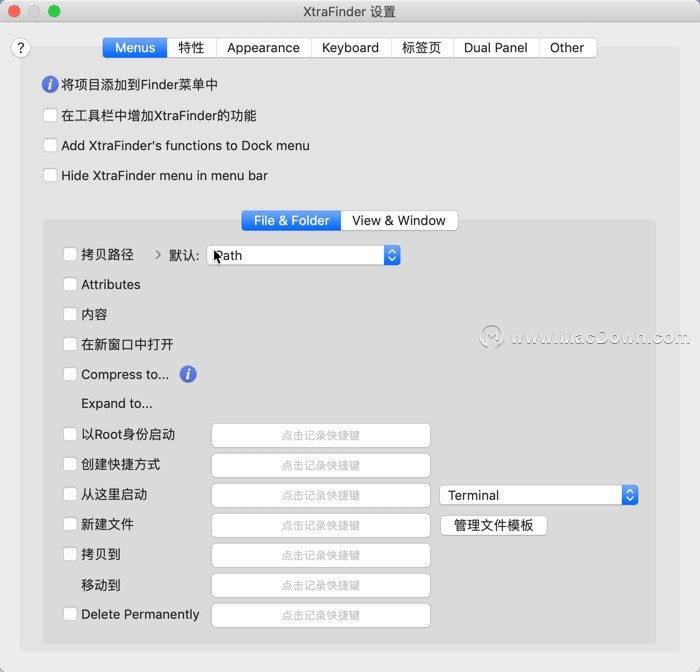
功能使用
1、为 Finder 添加多标签
在应用设置中勾选「标签页」,可以让你在一个 Finder 窗口中同时浏览多个文件夹,方便文档管理和浏览。
2、使用 Windows 快捷键管理文件
在「特性」菜单栏中:勾选「剪切和粘贴」可实现使用 Command + X 剪切文件的功能;勾选「按退格键返回」,则可以在 Finder 中使用 Delete 键返回先前浏览位置;勾选「在工具栏中显示返回上层目录按钮」,则将在 Finder 工具栏中增加向上按钮,点击可返回上级目录。
3、为右键菜单添加「新建文件」
在「将项目添加到 Finder 菜单中」:勾选「新建文件」,点击「管理文件模板」,并自行建立需要新建的空白文档即可。需要新建文件时,右键点击「新建文件」,选择相应的文件格式并重命名,即可。
4、更改 Finder 主题外观
在「Apperance」(外观)菜单栏中,勾选「显示彩色侧栏图标」,将出现如下变化。
5、运行软件,在打开的“特性”设置栏中自定义勾选需要执行的功能操作,同时在其它功能栏也可以对特东的操作功能进行快捷键的记录设置操作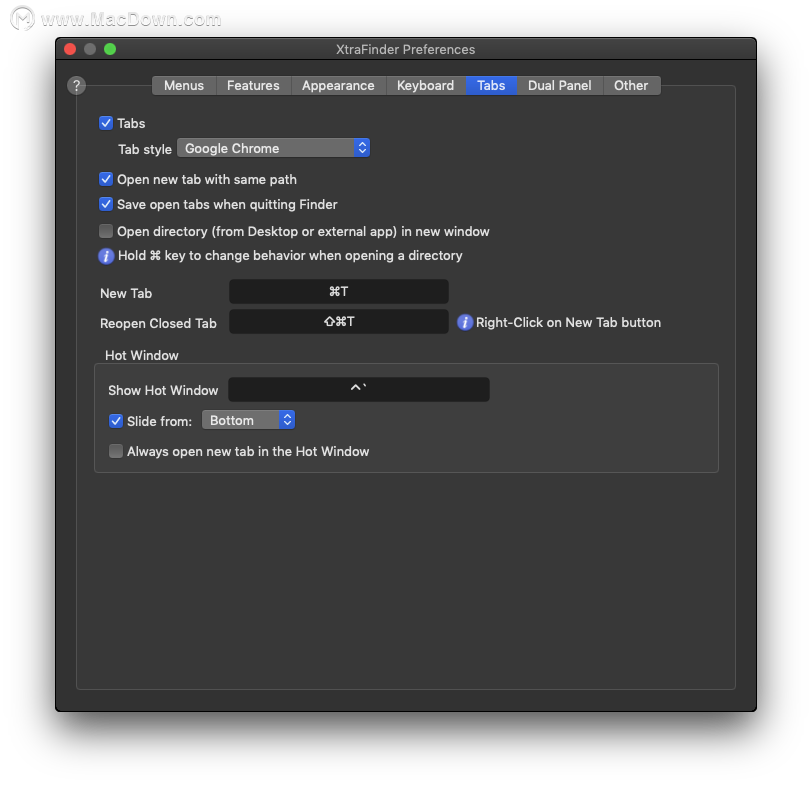
关于系统完整性的保护方法
1、OS X 10.11 - 10.14的解决方法
需要禁用系统完整性保护才能在OS X 10.11 - 10.14上安装XtraFinder。
在OS X 10.11和10.13上,您可以在安装后重新启用SIP。
在OS X 10.14莫哈韦沙漠,你可以,如果你安装的版本重新安装后启用SIP 对于莫哈韦启用SIP。
在OS X 10.12上,如果SIP完全启用,XtraFinder将不起作用。
2、为什么需要禁用系统完整性保护来安装XtraFinder。
XtraFinder包含两个组件:XtraFinderInjector.osax和XtraFinder.app。
必须将XtraFinderInjector.osax复制到目录/ System / Library / ScriptingAdditions,这由XtraFinderInstaller完成。
自OS X 10.11起,系统完整性保护会阻止将文件复制到目录/系统。
XtraFinder的工作原理是利用Scripting Addition将其代码注入Finder应用程序进程。
自OS X 10.14 Mojave以来,系统完整性保护会阻止第三方脚本添加。 适用于启用SIP的Mojave
版本使用不同的方法,并启用SIP。
3、禁用系统完整性保护的步骤
1.通过重新启动计算机并在启动时按住Command和R键来引导至Recovery OS。
2.从Utilities菜单启动Terminal。
3.输入以下命令:csrutil disable
4.重新启动计算机。
4、将系统完整性保护还原为原始状态
引导至Recovery OS并输入以下命令:csrutil clear
5、重新启用系统完整性保护后,XtraFinder不起作用
虽然在重新启用SIP后,XtraFinder已经过测试并确认在OS X 10.11 10.13上工作,但这并不能保证。
在OS X 10.12上,如果SIP完全启用,XtraFinder将不起作用。
您可以尝试部分启用SIP。
引导至Recovery OS并输入以下命令:csrutil enable --without fs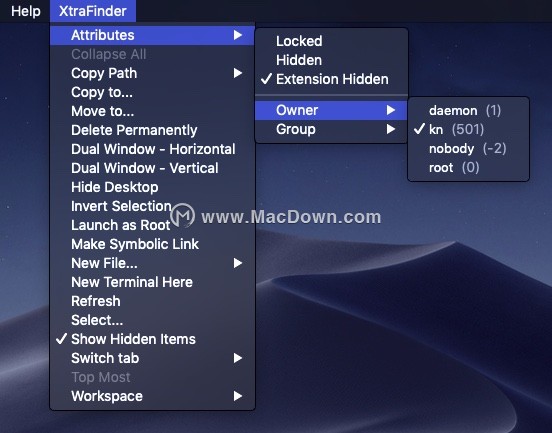
软件常见问题
1、如何注册
重新启动XtraFinder,将显示“注册”窗口。
2、序列号无效
请直接从许可证电子邮件中仔细复制并粘贴许可证信息。电子邮件区分大小写。
提供的许可证信息始终是正确的。从来没有例外。
3、忘记你的序列号
请在您的邮箱中搜索“XtraFinder”短语以查找您的许可证电子邮件。如果丢失了,请联系我们。
请注意,XtraFinder在版本1之前是免费的。
4、免费试用版和注册版之间有什么区别
功能没有区别。在免费试用版中,XtraFinder启动时会显示“试用”窗口。
5、安装后XtraFinder没有自动启动
请从Applications文件夹中启动XtraFinder。
6、如何卸载XtraFinder
请在XtraFinder下载中打开Uninstall.app以卸载XtraFinder。
您需要在OS X 10.11 - 10.14上禁用SIP以卸载XtraFinder。
7、从现有版本更新失败
请卸载XtraFinder,然后重新安装。
“警告.XtraFinder应用程序已被修改”
自版本1以来已删除此警告消息。
请卸载XtraFinder,然后重新安装。
8、XtraFinder不会自动更新
XtraFinder仅自动检查更新。您需要手动下载并安装XtraFinder。
9、支持SIP的Mojave版本在哪里?
它包含在XtraFinder下载中。
注意事项
由于此软件为破解版本,部分Mac系统用户可能无法直接安装,若遇到【app已损坏,无法启动。你应该将它移到废纸篓。】提示时,建议进行以下操作:
1、打开系统偏好设置,选择【安全性与隐私】
2、点击右下角锁状图标,输入密码解除锁定
3、在【允许从以下位置下载的应用】的三个选项里,选择最下方的【任何来源】
4、重新启动程序
如果打开【安全性与隐私】后没有发现【允许从以下位置下载的应用】选项的用户,可以进行以下操作:
1、复制括号内代码:【sudo spctl --master-disable】;
2、在【应用程序】-【实用工具】中找到【终端.app】打开,粘贴之前复制的代码,回车键运行;
3、重新启动程序。
软件推荐理由
XtraFinder mac是Mac平台上一款非常好用的Finder增强工具,支持全局热键、显示隐藏项目、刷新、列队等功能,且能够使用 Windows 快捷键管理文件,非常简单实用!有需要的朋友,macz.com为您提供XtraFinder mac中文版软件的极致下载体验,有需要的朋友欢迎前来下载!